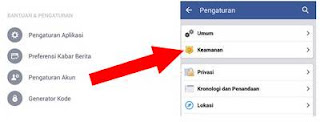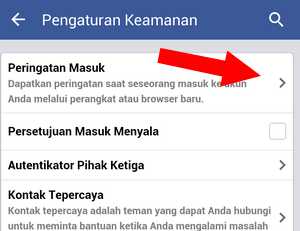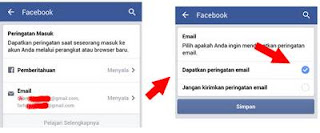Pengguna Aplikasi Media sosial Facebook atau FB seringkali mempermasalahkan keamanan akun miliknya, seperti halnya pembobolan akun milik seseorang karena kelalaian pengguna ataupun ketidaktahuan pengguna dikarenakan pengaturan default aplikasi memang tidak ditujukan untuk tingkat keamanan akun berlapis. Padahal aplikasi Facebook dari waktu ke waktu memperbaharui aplikasinya agar keamanan akun penggunanya semakin ditingkatkan dengan pengaturan keamanan tambahan.
Baca juga : apa fungsi tanda pagar atau hastag ?
Demi meningkatkhan keamanan akun agar tidak kebobolan atau diambil alih oleh orang lain tentu opsi pengaturan tambahan di Facebook harus diaktifkan. Ada beberapa opsi supaya akun pengguna FB aman dari penjarahan pihak lain dan Salah satu cara supaya akun kita tidak jatuh ke tangan orang lain adalah dengan cara pemberitahuan dini tentang siapa saja orang yang masuk ke akun milik kita. Seperti dalam ulasan kali ini saya akan membahas bagaimana mengatur agar ada pemberitahuan yang masuk ketika ada pihak lain yang berhasil masuk ke dalam akun. Dalam opsi pemberitahuan nanti anda akan mendapat notifikasi via Email ketika ada perangkat lain (selain gadget yang anda gunakan) sedang membuka akun anda.
Dengan adanya pemberitahuan dari email tersebut anda akan bisa melihat akun anda diakses via perangkat apa dan dengan peramban apa, jadi pemilik akun akan semakin mudah memonitor akunnya apakah aman atau tidak. Nah, bagaimana cara mengaktifkan notifikasi ketika ada orang lain mengakses akun Facebook kita ?, simak caranya di bawah ini.
1. Buka aplikasi Facebook di smartphone, untuk cara di PC intinya urutannya sama saja.
2. Setlah terbuka, masuk ke menu pengaturan, letaknya di pojok kanan atas ( tanda garis 3 horisontal).
3. Setelah masuk ke opsi pengaturan, masuk ke menu pengaturan akun kemudian cari opsi Keamanan.
4. Dari menu keamanan tersebut silahkan menuju opsi ‘peringatan masuk’.
5. Di peringatan masuk tersebut ada 2 opsi, yaitu Pemberitahuan dan Email
6. Atur terlebih dahulu opsi Pemberitahuan dengan menyalakan opsi ‘Dapatkan pemberitahuan’, Klik simpan.
7. Setelah anda mengaktifkan opsi pemberitahuan selanjutnya masuk ke opsi Email, aktifkan pula opsi ‘dapatkan peringatan email’ dan klik simpan.
8. Setelah hal diatas anda lakukan silahkan tutup kembali pengaturan dan lanjutkan aktifitas Berselancar di FB seperti biasa.
Pertanyaannya, kemanakah alamat email pemberitahuan tersebut terkirim ?, tentu saja alamat email facebook anda atau email yang terkait dengan facebook milik anda yang akan menerima pemberitahuan tersebut. Semoga tips keamanan aplikasi facebook diatas bermanfaat. Ajukan pertanyaan sekiranya ada yang belum bisa melakukan pengaturan keamanan FB di kotak komentar bawah artikel ini. Terima kasih.